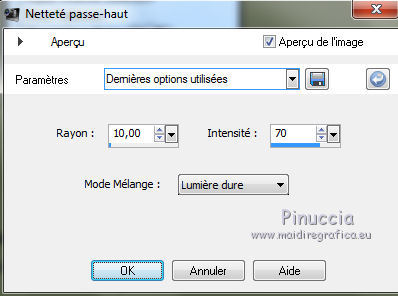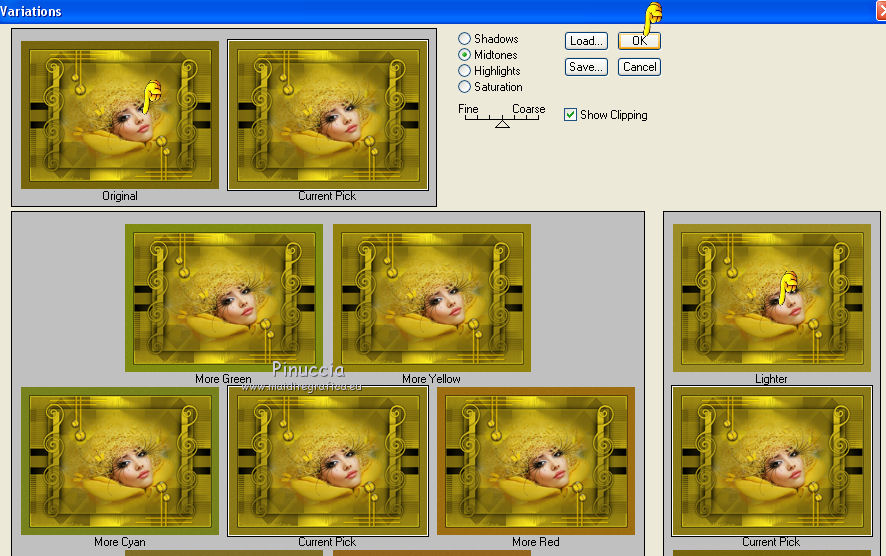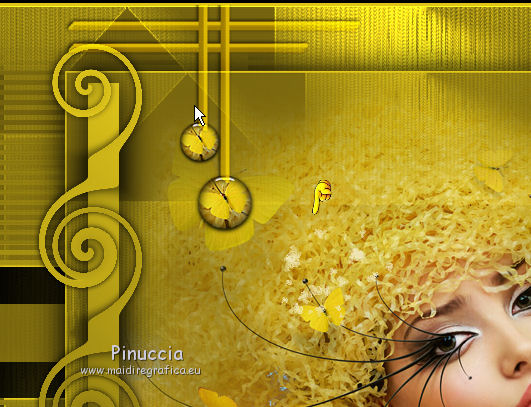|
SILENT DREAMS

Gerrie je te remercie de me permettre de traduire tes tutoriels.
Ici vous pouvez trouver l'original de ce tutoriel.

Ce tutoriel est une création ©Pspmagnifique et il ne peut pas être copié sur d'autres sites, ni être proposé au téléchargement.
La même chose vaut pour ma traduction.
Le tutoriel a été réalisé et traduit avec CorelX4, mais il peut également être exécuté avec les autres versions.
Pour le traduire, j'ai utilisé CorelX3.
Suivant la version utilisée, vous pouvez obtenir des résultats différents.
Depuis la version X4, la fonction Image>Miroir a été remplacée par Image>Renverser horizontalment,
et Image>Renverser avec Image>Renverser verticalemente.
Dans les versions X5 et X6, les fonctions ont été améliorées par la mise à disposition du menu Objets.
Avec la nouvelle version X7, nous avons à nouveau Miroir/Retourner, mais avec nouvelles différences.
Consulter, si vouz voulez, mes notes ici
Certaines dénominations ont changées entre les versions de PSP.
Les plus frequentes dénominations utilisées:


Nécessaire pour réaliser ce tutoriel:
Matériel ici
Pour le tube merci Nikita.
L'animation est de Simone
Modules Externes:
consulter, si nécessaire, ma section de filtre ici
Filters Unlimited 2.0 qui
Andrew's Filters 51 qui
Visual Manipulation qui
Alien Skin Eye Candy 5 Impact - Glass, Extrude qui
Adjust - Variations qui
Mura's Seamless qui
Filtres Andrew's, Visual Manipulation e Mura's Seamless peuvent être utilisés seuls ou importés dans Filters Unlimited.
voir comment le faire ici).
Si un filtre est fourni avec cette icône,  on est obligé à l'importer dans Unlimited on est obligé à l'importer dans Unlimited
Animation Shop qui

Si vous voulez utiliser vos propres couleurs, n'hésitez pas à changer le mode et l'opacité des calques
Placer le preset  dans le dossier du filtre Alien Skin Eye Candy 5 Impact>Settings>Extrude. dans le dossier du filtre Alien Skin Eye Candy 5 Impact>Settings>Extrude.
En cliquant sur le preset une ou deux fois (selon vos réglages) automatiquement il se placera directement dans le dossier Settings de Alien Skin Eye Candy.
pourquoi un ou deux clic voir ici
Mettre la texture 10cmv dans le dossier Textures.
Ouvrir les masques en PSP et les minimiser avec le reste du matériel,
sauf l'animation "popcorn", qui sera utilisée en Animation Shop.
1. Mettre en avant plan la couleur #dfc51a,
et en arrière plan la couleur #78660e.
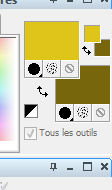
Préparer un dégradé d'avant plan/arrière plan, style Linéair
(dans les versions plus récentes de PSP ce dégradé a été nommé Corel_06_029)
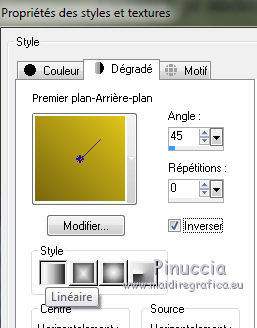
2. Ouvrir une nouvelle image transparente 900 x 650 pixels.
Remplir  l'image transparente du dégradé. l'image transparente du dégradé.
3. Effets>Effets de textures>Texture - sélectionner la texture 10cmv avec ces settages
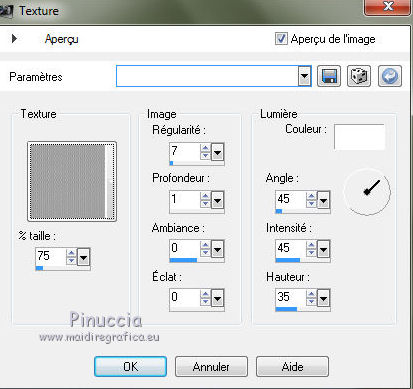
4. Effets>Modules Externes>Mura's Seamless - Shift at random.

5. Calques>Nouveau calque raster.
Remplir  avec la couleur d'arrière plan #78660e. avec la couleur d'arrière plan #78660e.
6. Calques>Nouveau calque de masque>A partir d'une image.
Ouvrir le menu deroulant sous la fenêtre d'origine et vous verrez la liste des images ouverts.
Sélectionner le masque Narah_mask_0577.

7. Calques>Fusionner>Tous.
8. Effets>Effets d'image>Mosaïque sans jointures, par défaut.

9. Image>Ajouter des bordures, 2 pixels, symétrique, avec la couleur d'avant plan #dfc51a.
10. Calques>Dupliquer - 2 fois.
Vous positionner sur le calque du haut de la pile.
11. Image>Redimensionner - à 80%, redimensionner tous les calques décoché.
12. Effets>Effets 3D>Ombre portée, couleur noire.

13. Activer le tube 12930063851corps nikita - effacer le watermark - Édition>Copier.
Revenir sur votre travail et Édition>Coller comme nouveau calque.
Calques>Fusionner>Fusionner le calque de dessous.
14. Fermer ce calque et vous positionner sur le calque central.

15. Image>Redimensionner - 80%, redimensionner tous les calques décoché.
16. Effets>Effets d'image>Mosaïque sans jointures - Côte à côte.

17. Effets>Effets 3D>Ombre portée, couleur noire.

18. Effets>Modules Externes>Visual Manipultion - Slipthrough.
Le filtre n'a pas la fênetre. Résultat:
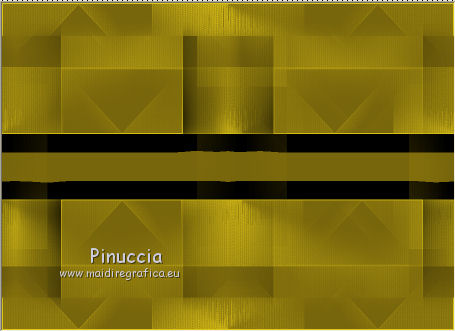
19. Effets>Modules Externes>Visual Manipulation - Transmission.

20. Vous positionner sur le calque du bas de la pile.
Effets>Modules Externes>Filters Unlimited 2.0 - Andrew's Filter 51 - Straight Line 234.
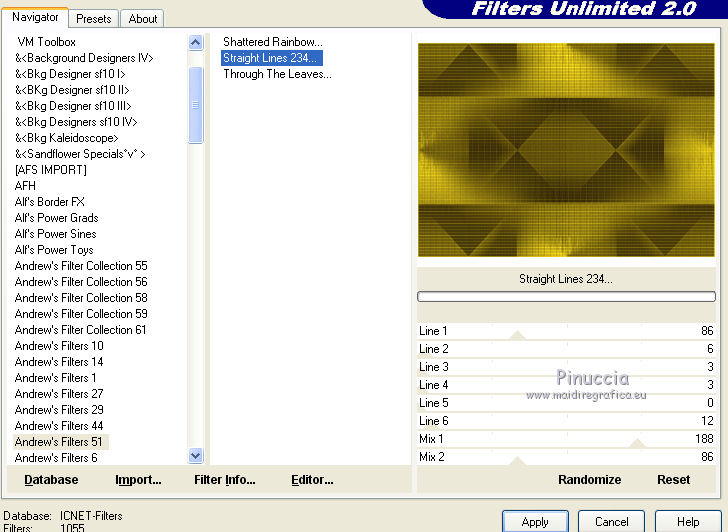
21. Vous positionner sur le calque du haut de la pile et le reouvrir.
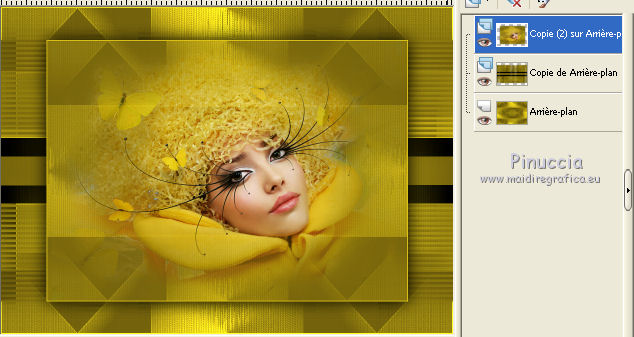
22. Calques>Nouveau calque raster.
Activez l'outil Sélection  , ,
cliquez sur l'icone Sélection personnalisée

avec ces settages:
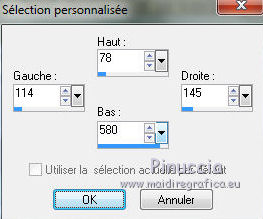
Remplir  la sélection avec le dégradé. la sélection avec le dégradé.
Sélections>Desélectionner tout.
23. Calques>Dupliquer.
Image>Miroir.
Calques>Fusionner>Fusionner le calque de dessous.
24. Effets>Effets 3D>Ombre portée, comme précédemment.
25. Calques>Dupliquer.
Effets>Effets de distorsion>Spirales.

26. Calques>Nouveau calque raster.
Passer la couleur d'avant plan à Couleur
27. Activer l'Outil Stylo 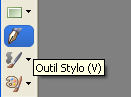
style de ligne Plein, largeur 4

Tracer deux lignes en bas, à droite, avec la touche majuscule enfoncée.

Calques>Convertir en calque raster.
28. Effets>Modules Externes>Alien Skin Eye Candy 5 Impact - Extrude,
sélectionner le preset Magnifiqueger lijn, et ok.
En cas de problème avec le preset, vous pouvez copier les settages dans la capture.
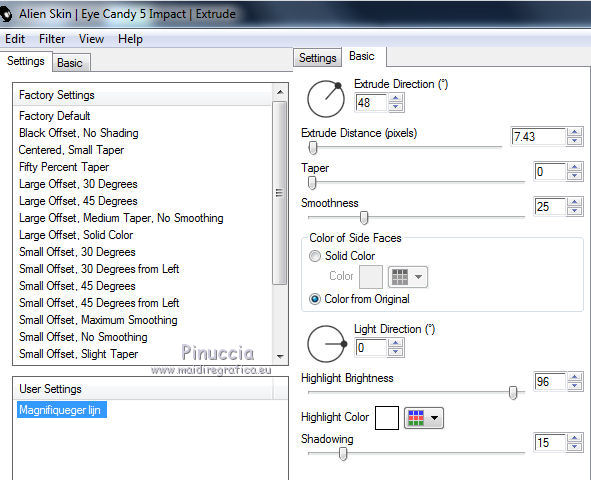
29. Calques>Dupliquer.
Image>Rotation libre - 90 degrés à droite.

30. Calques>Fusionner>Fusionner le calque de dessous.
31. Effets>Effets 3D>Ombre portée, couleur noire.
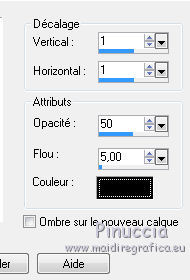
Placer le calque en mode Lumière dure.
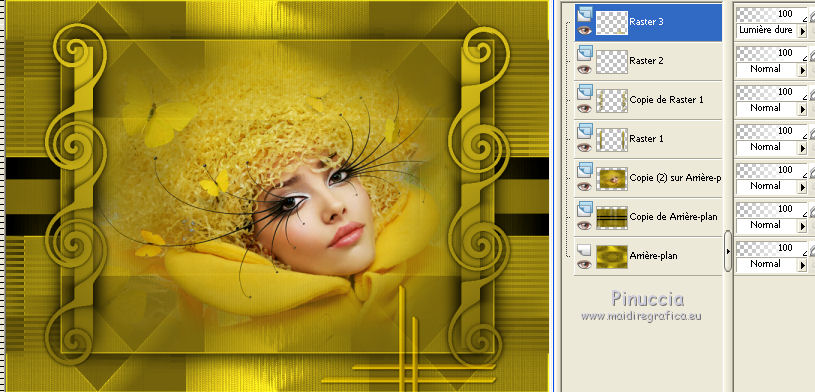
32. Calques>Dupliquer.
Image>Miroir.
Image>Renverser.
Positionner  bien les lignes en haut à gauche. bien les lignes en haut à gauche.
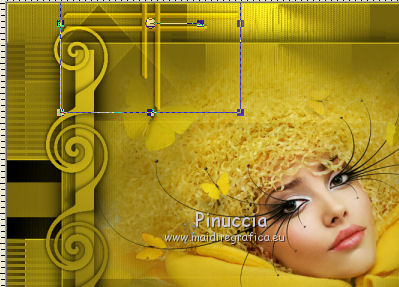
33. Vous positionner sur le calque de la femme.
Activer l'Outil Sélection  , type de sélection Circle. , type de sélection Circle.
et tracer un cercle de 55 x 55 pixels (ou comme préférez).

Sélections>Transformer la sélection en calque.
35. Effets>Modules Externes>Alien Skin Eye Candy 5 Impact - Glass.
Sélectionner le preset Clear et ok.

Répéter ce filtre encore une fois.
Sélections>Désélectionner tout.
Déplacer  sous la ligne en haut à gauche. sous la ligne en haut à gauche.

Réglage>Netteté>Netteté passe-haut.
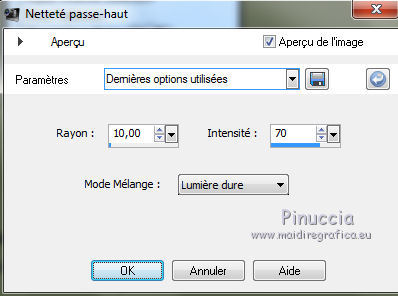
36. Calque>Dupliquer.
Déplacer  sur la ligne en bas à droite. sur la ligne en bas à droite.
37. Calques>Dupliquer.
Image>Redimensionner - 1 fois à 80% et 1 fois à 90%, redimensionner tous les calques décoché.
Réglage>Netteté>Netteté passe-haut, comme précédemment.
Positionner  sur la petite ligne en bas à droite. sur la petite ligne en bas à droite.
Calques>Dupliquer.
Positionner  sous la petite ligne en haut à gauche. sous la petite ligne en haut à gauche.

38. Signer votre travail sur un nouveau calque.
Calques>Fusionner>Tous.
39. Image>Ajouter des bordures - 2 pixels, symétrique, couleur d'avant plan #dfc51a.
Image>Ajouter des bordures, 3 pixels, symétrique, couleur noire #000000.
Image>Ajouter des bordures, 40 pixels, symétrique, couleur d'arrière plan #78660e.
Activer l'Outil Baguette magique 
et cliquer sur le bord de 40 pixels pour le sélectionner.
42. Réglage>Ajouter/Supprimer du bruit>Ajouter du bruit.

43. Effets>Modules Externes>Adjust Variations.
Un clic sur Original pour annuler précédents settages memorisés,
un clic su Lighter et ok.
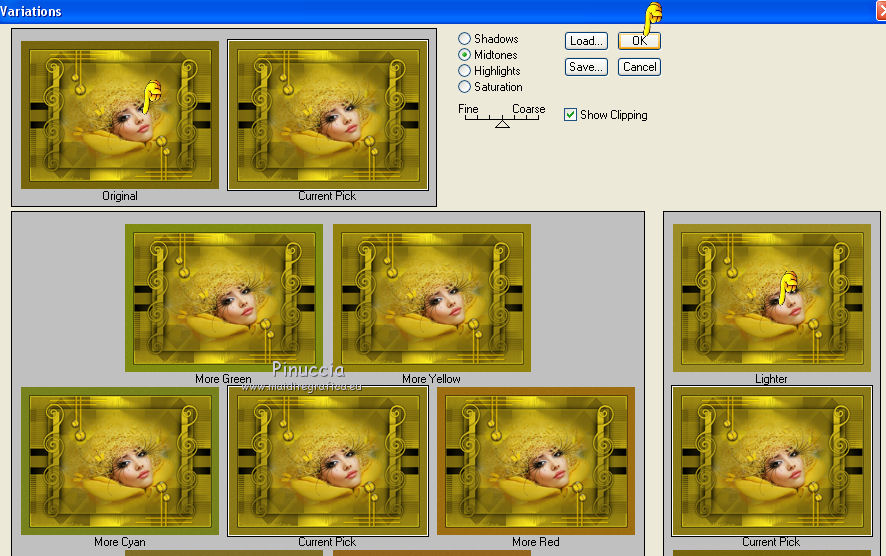
Sélections>Inverser.
44. Effets>Effets 3D>Ombre portée, couleur noire.

Sélections>Désélectionner tout.
45. Activer "Element magnifique 1" - Édition>Copier.
Revenir sur votre travail et Édition>Coller comme nouveau calque.
Déplacer  l'element en bas à gauche. l'element en bas à gauche.
Calques>Dupliquer.
Positionner  l'element en haut à droite. l'element en haut à droite.
46. Calques>Fusionner>Fusionner le calque de dessous.
Placer le calque en mode Lumière dure.
47. Calques>Fusionner>Tous.
48. Réglage>Netteté>Masque flou.

49. Édition>Copier.
Ouvrir Animation Shop et Édition>Coller>Coller come nouvelle animation.
50. Édition>Dupliquer, et répéter jusqu'à obtenir une animation composée de 16 images.
Cliquer sur la première image pour la sélectionner
et aller à Édition>Sélectionner tout.
51. Activer l'animation "Popcorn-2-AnibyLovey'12".
Cliquer sur l'image du watermark et presser CANC sur le clavier.
Et maintenant même cette animation est composée de 16 images.
Édition>Sélectionner tout.
Édition>Copier.
52. Activer votre travail et aller à Édition>Coller dans l'image sélectionné.
Positionner l'animation à gauche, à peu près comme dans la capture.
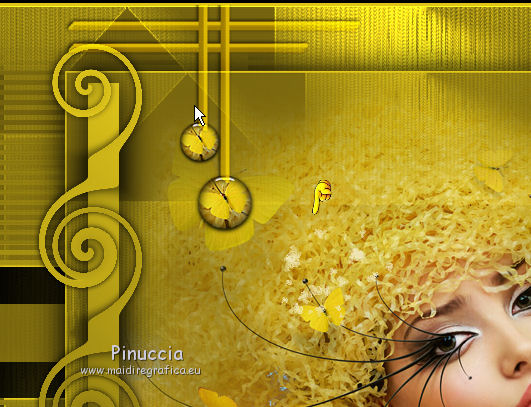
53. Animation>Propriétés de l'image, et régler la durée à 15.

54. Animation>Rédimensionner, à 800 pixels, ou à votre convenance.
Contrôler le résultat en cliquant sur Visualiser l'animation 
et sauvegarder au format gif.

Vos versions. Merci beaucoup à tous.

Mary

Micheline

Flore18

Marc

Cat's Graffitis

Monique

Lady Tess

Talonaiguille

Si vous avez des problèmes, ou des doutes, ou vous trouvez un link modifié, ou seulement pour me dire que ce tutoriel vous a plu, vous pouvez m'écrire.
22 Mai 2014
|





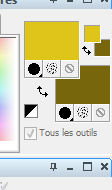
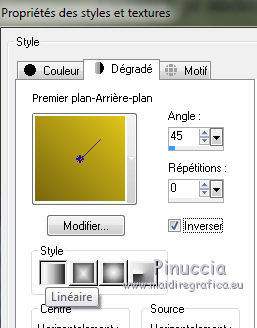
 l'image transparente du dégradé.
l'image transparente du dégradé.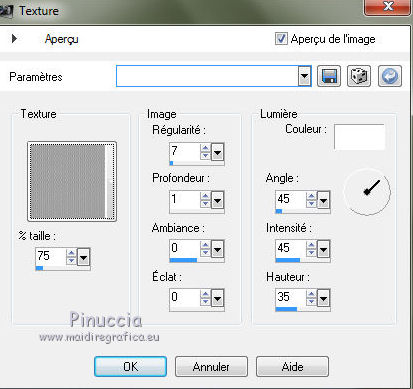






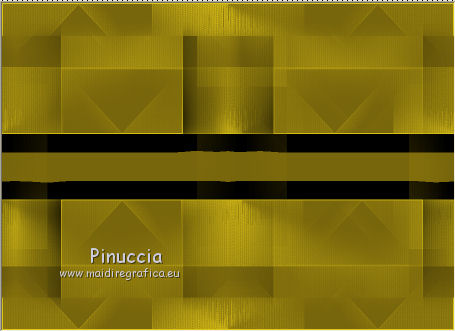

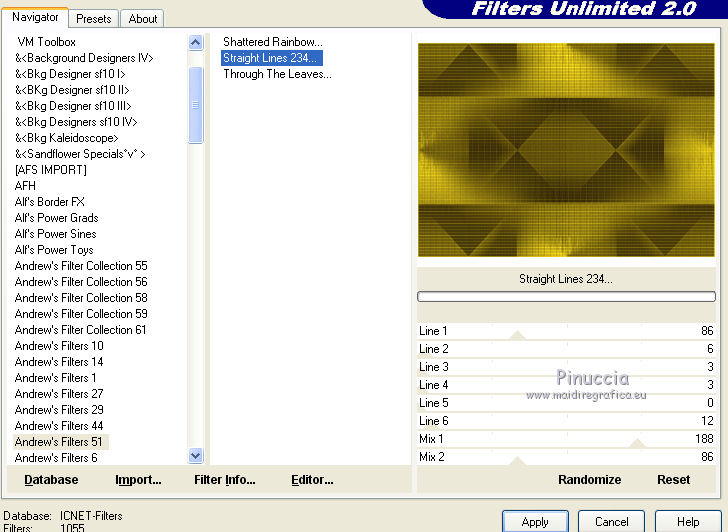
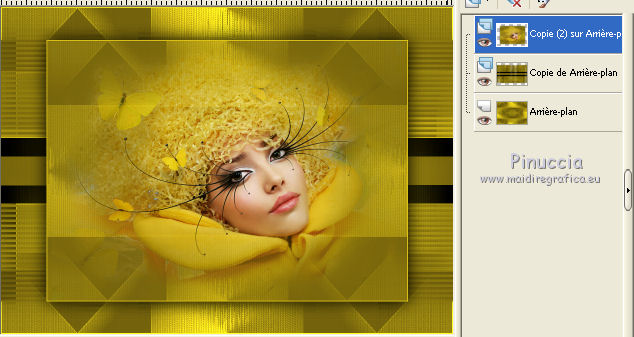
 ,
,
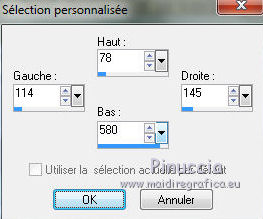

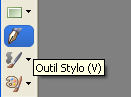


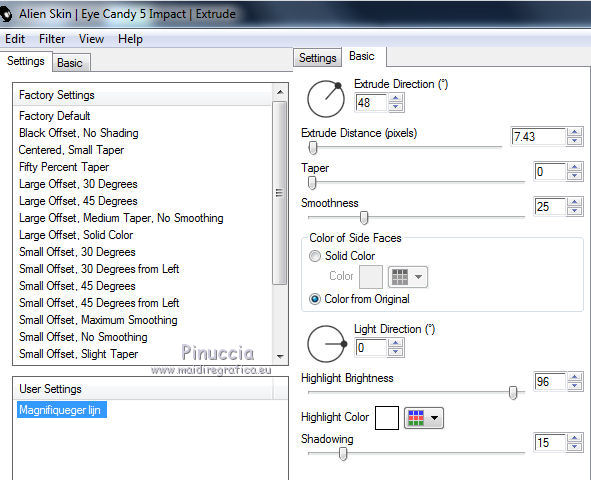

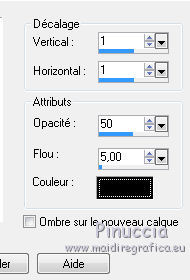
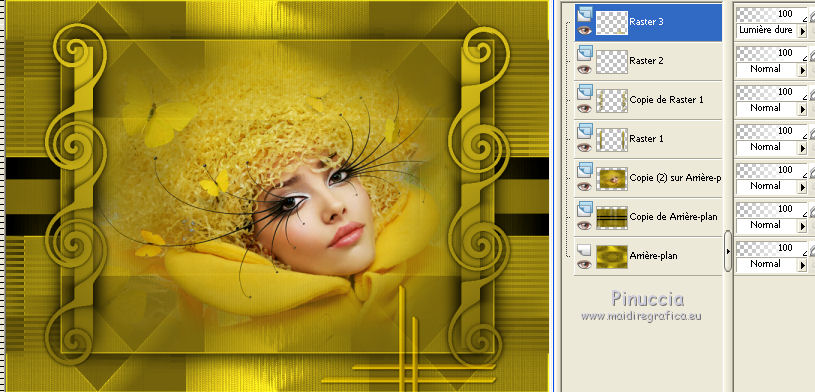
 bien les lignes en haut à gauche.
bien les lignes en haut à gauche.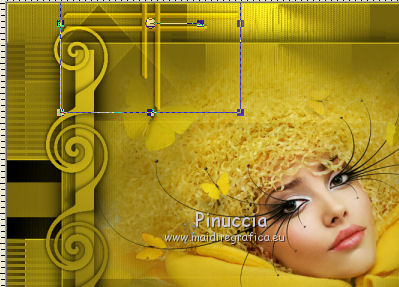
 , type de sélection Circle.
, type de sélection Circle.